Создание события
Событие — это набор действий, применяемых разово или периодически к выбранным кампаниям, объявлениям, ключевым словам. События работают на основе правил, т.е. если вы не выбрали ни одного правила, то событие не применится. Событие определяет периодичность выполнения правил и то, на какие кампании правила будут выполняться. Подробнее о создании Правил - здесь.
Для создания события в верхней навигации перейдите в раздел События. По умолчанию не создано ни одного события, необходимо нажать Добавить.
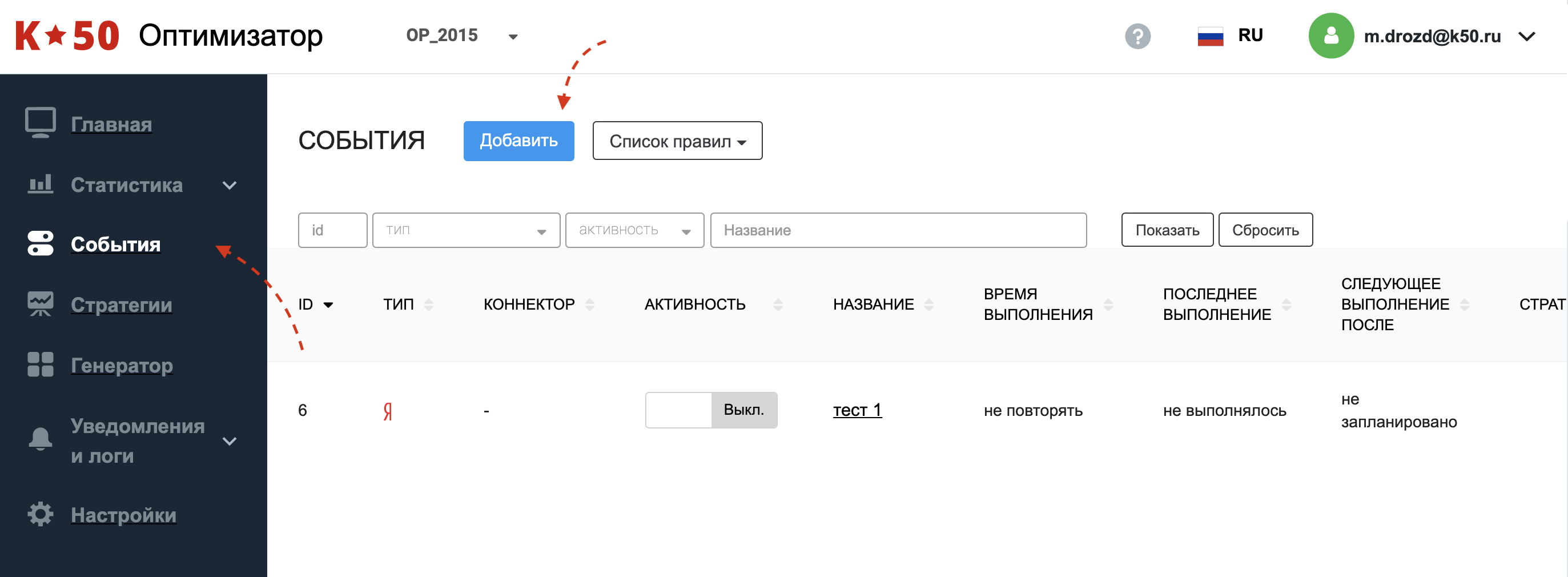
- Настройки события
-
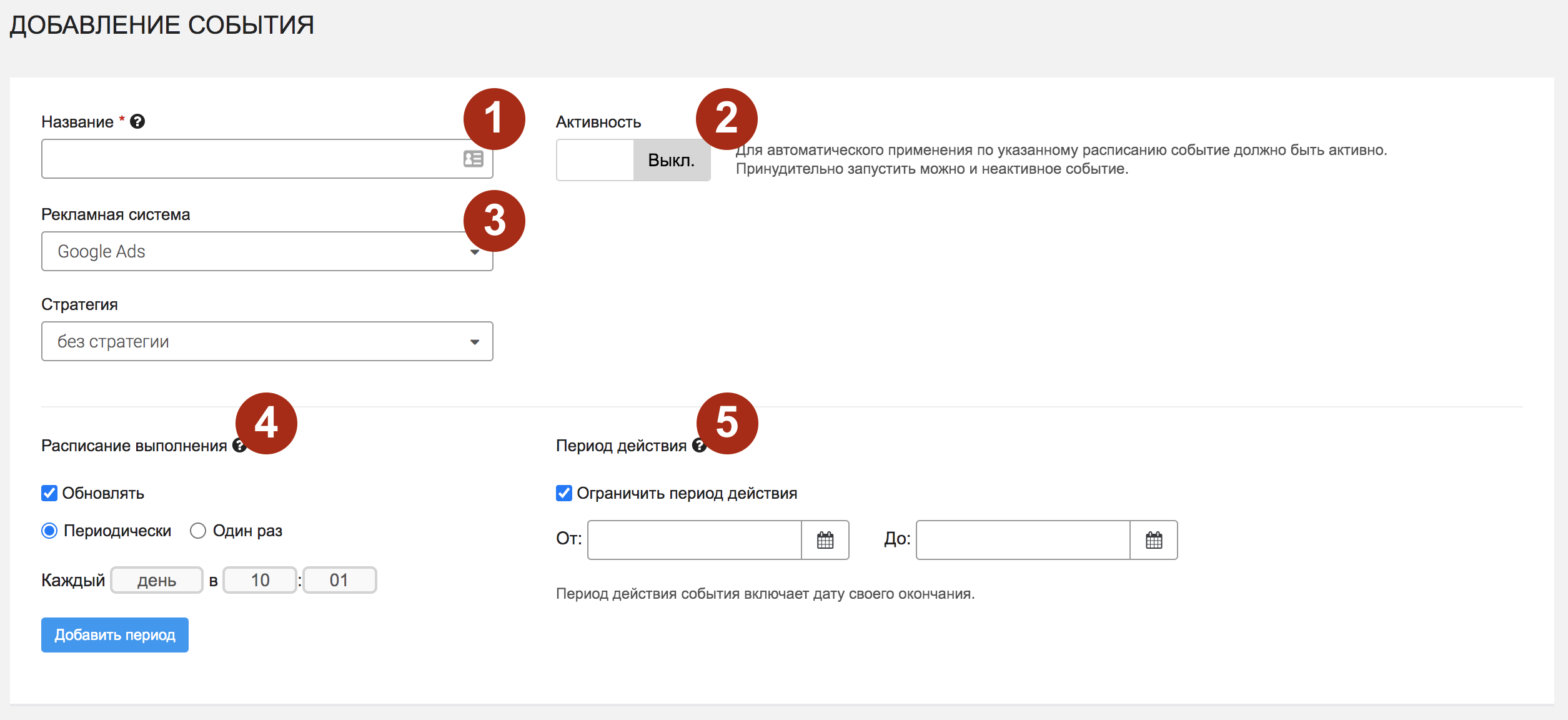
- 1. Название
-
Обязательное поле. Называть события удобно по назначению. Например, "Проверка на 404-ошибку". Это важно, так как в списке событий, а также в отчетах узнать выполненное событие можно только по id или названию.
- 2. Активность
-
Если событие не активно, оно не выполняется по заданному расписанию.
Неактивное событие можно принудительно Запустить или выполнить Предпросмотр. Для этого нажмите на соответствующие кнопки запуска или предпросмотра события, которые появляются после сохранения события, а также доступны в списке событий.
- 3. Стратегия и Рекламная система
-
Стратегия - данная настройка активна, если ваш тариф позволяет работать со стратегиями (только для рекламных агентств и клиентов через персонального менеджера). Подробнее о тарифах можно прочитать здесь. По умолчанию, выбран режим без стратегии. Чтобы его сменить, вам нужно выбрать стратегию из списка или воспользоваться поиском. Рекламная система - в этом блоке выбирается рекламная система. Сервис работает с Яндекс Директ, myTarget.
После внесения всех настроек, нажмите Сохранить. Появится дополнительное поле для настроек События:
выбор рекламных кампаний, на которые События будут применяться;
выбор Правила, которое будет выполняться в данном Событии.
- 4. Расписание выполнения
-
Частота выполнения данного события. Можно выбрать частотность из списка (каждые полчаса, каждый час, каждый день) или выставить точное время. Например, Понедельник в 15.35. Какую частоту выполнения события выбрать, читайте в статье.
- 5. Период действия
-
Задается с помощью выбора дат из календаря. Чтобы ограничить выполнение события сегодняшним днем, нужно выставить дату завтрашнего дня.
- Оптимизация по правилам
-
Выберите правило или несколько правил, которые будут выполняться по расписанию События. В К50 есть ряд предустановленных правил, также можно создавать правила самостоятельно.
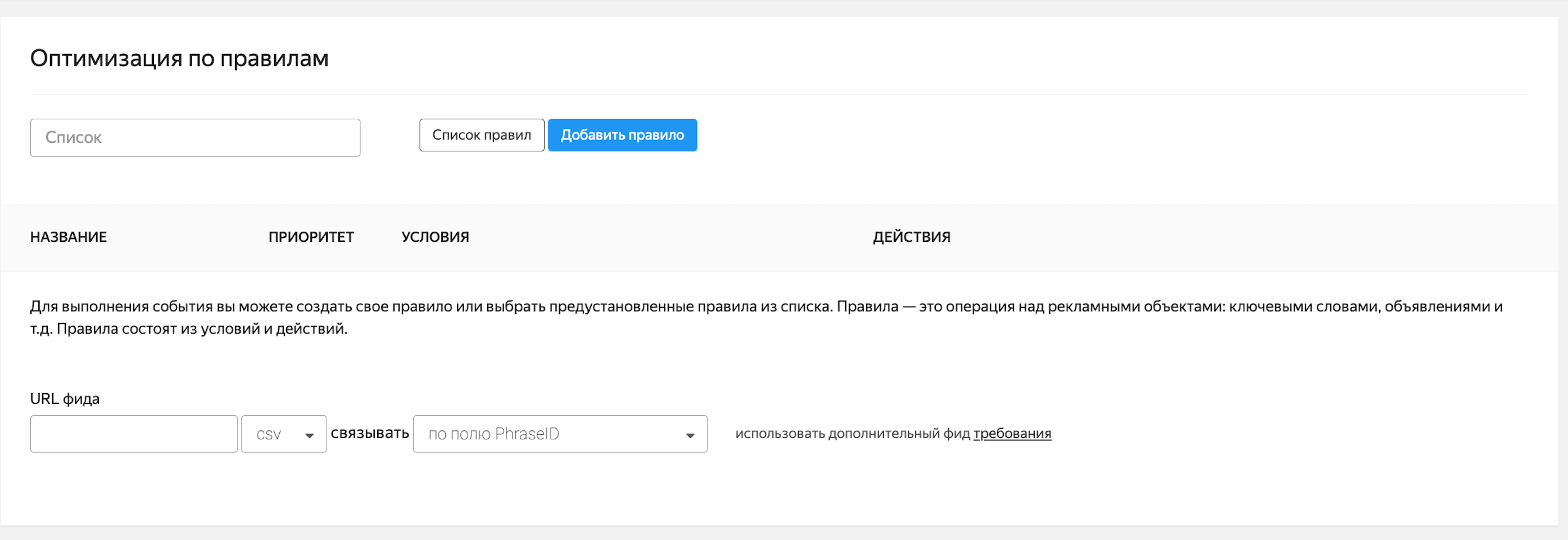
Мы рекомендуем сначала завести все настройки событий: название; периодичность; список кампаний, на которых данное событие будет выполняться. Затем сохранить их, а потом добавить Правило или выбрать его из предустановленных.
- Правила
-
Все выбранные правила для данного события будут отражаться в данном поле. Здесь указаны:
название правила
условие выполнения
действия, которые необходимо выполнить
управление правилом. Редактирование, копирование, удаление.
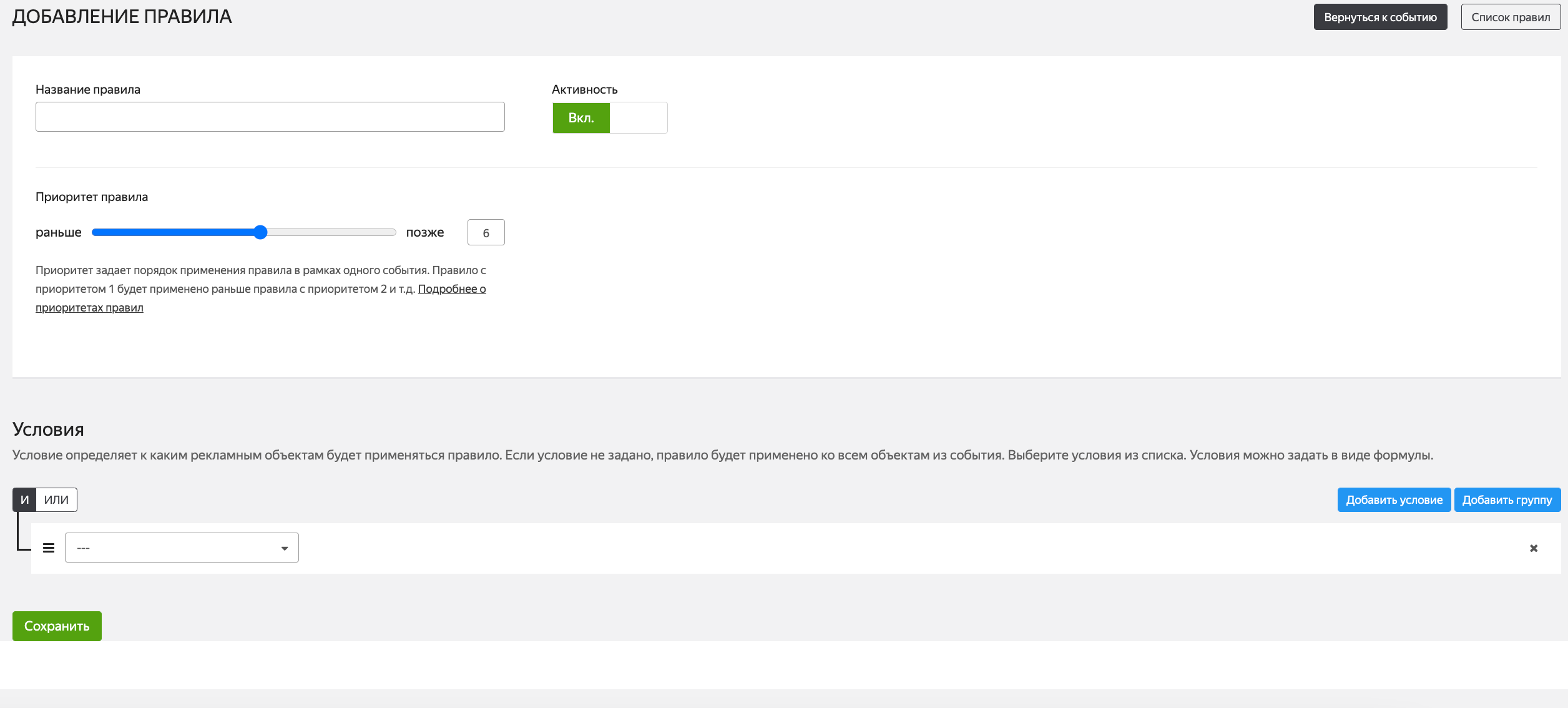
- Дополнительные настройки правила
-
URL фида - ссылка на дополнительный фид. С помощью внешнего источника данных можно управлять кампаниями от маржинальности товаров и категорий, от стоимости товаров, а также актуализировать активность ручных рекламных объявлений и многое другое. Синхронизация возможна "по полю url" и "по полю PhraseID". Подробнее про подключение дополнительного фида - здесь.
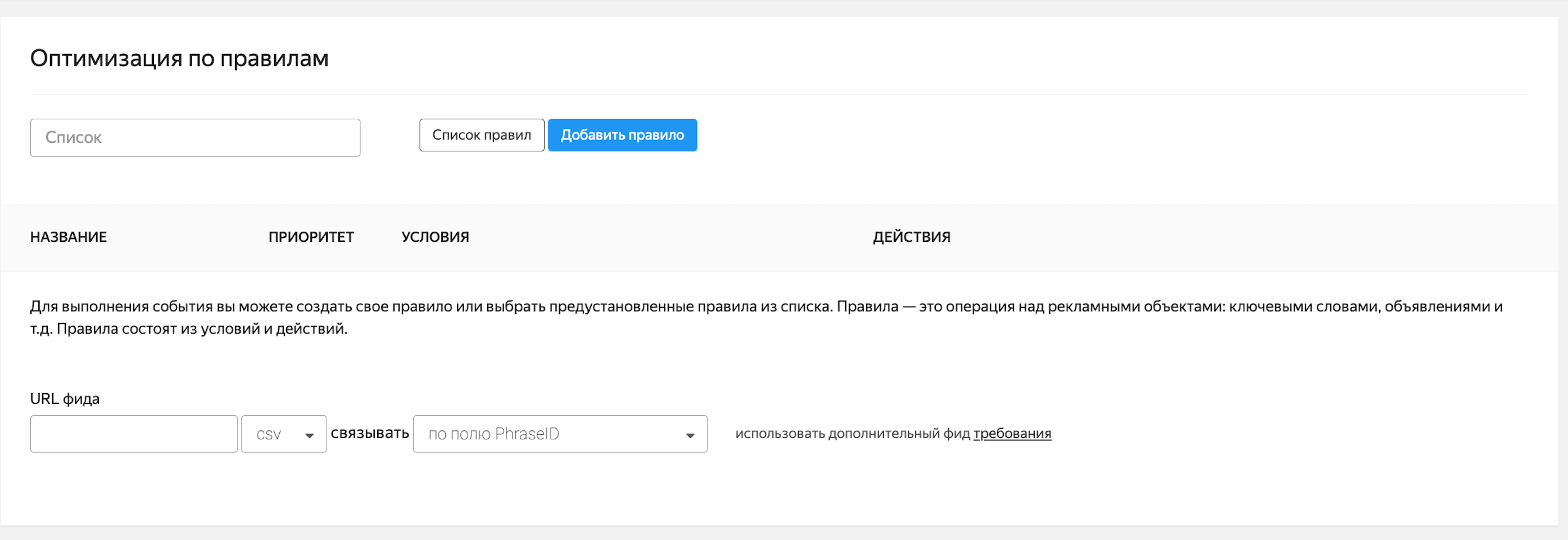
- Выбор кампаний для применения события
-
Кампании, для которых нужно применить событие. Кампании подтягиваются автоматически, если рекламная система подключена. Кликните на нужную кампанию в списке слева или воспользуйтесь фильтром.
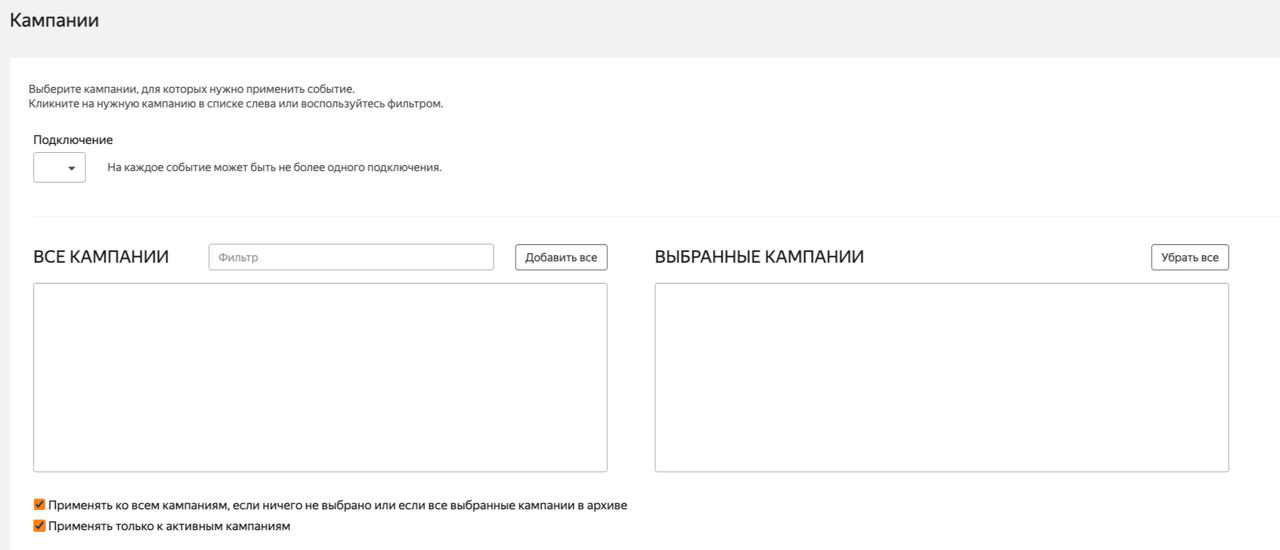
- Возможные действия
-
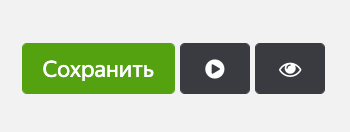
Сохранить - Сохранение события
Разовый запуск события - если вы хотите запустить событие разово или в текущий момент времени, не дожидаясь выполнения по расписанию. Задача по выполнению события сначала попадает в блок Очередь задач, после выполнения - в блок Выполненные задачи. После чего в разделе Отчеты появится подробный отчет с результатами применения.
полный предпросмотр - никакие действия в рекламных системах применены НЕ будут. Задача о предпросмотре сначала попадает в блок Очередь задач, после выполнения - в блок Выполненные задачи. После чего в разделе Отчеты появится подробный отчет с результатами, но БЕЗ применения. То есть это позволит спрогнозировать и проверить сущности, к которым будет применено событие в будущем. Используйте этот режим для отладки.